|
17141| 4
|
Microbit小游戏——气球大作战 |
|
本帖最后由 ZeroQin 于 2018-6-1 09:09 编辑 用mind+软件自带的舞台和microbit实现的小游戏。 游戏的玩法是操作microbit板左右倾斜,以使得mind+舞台上方的闪电左右移动。闪电每击中一个气球得一分,击中炸弹则游戏结束。 工具:mind+软件,microbit开发板,USB数据线。  1.打开mind+软件,切换到实时执行界面,点击界面左侧下方的扩展按钮,选择主控板中的microbit。然后点击角色库选择背景和气球角色。 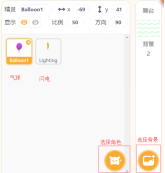 2.程序开始,设置气球的大小为50%。创建一个“得分”变量,并设置它的初始值为0,用来记录得分;创建变量“游戏状态”,用来表示游戏是否结束,“游戏状态”的初始值设置为0,当它的值变为1时,就说明游戏已经结束了。 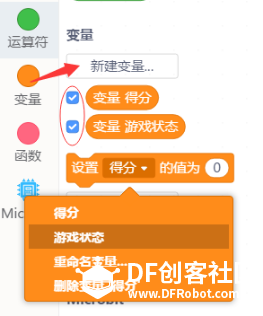 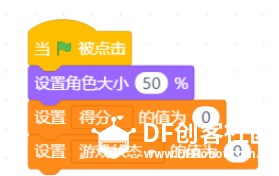 注意变量前面的方框一定要勾选上,这样得分和游戏状态才会在舞台上显示出来。 3. 下面是气球程序的主体。如果“游戏状态”的值等于0,整个程序才会运行。因为气球的运行效果是从下往上飘的,所以对气球Y坐标的设置应该是每次都在当前的Y坐标上加上一个值,而X轴的坐标不变。Y轴所加上的值越大,气球的移动速度越快。 当气球碰到闪电时,就隐藏消失,播放声音,并且得分加一。当气球的Y坐标大于180时,气球已经飘出了舞台,这时就要重新设置气球的坐标,让气球在舞台最下方的随机位置出现,然后向上飘走。 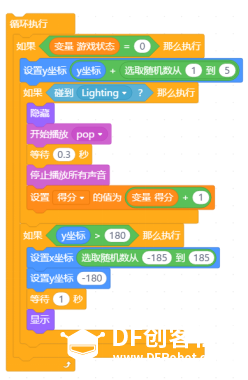 4. 复制多个气球。选中角色区的气球,右键选择复制,就会创建出一个一模一样的气球角色,并且代码也一并复制过来了。我一共复制了3个气球。 那么如何让气球的颜色各不相同呢?很简单,用鼠标点一下想要更改颜色的气球,选中它,然后打开“外观”界面来选择颜色。这里有三种颜色可以让我们选择。选择好颜色后,切换回“模块”界面。 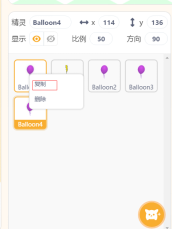 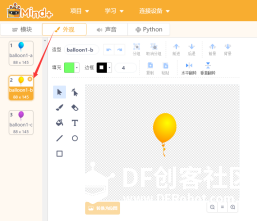 5. 现在来写炸弹的程序。Mind+自带的角库里没有炸弹的图案,所以我就用画笔自己画了一个黑乎乎的圆,就当作是炸弹了。因为炸弹被击中之后会有**的效果,所以我又画了一个**的图案。 注意:创建炸弹角色,选择的是角色区的画笔工具,但是要给角色创建另外的造型,必须使用该角色的外观模板中左侧下方的画笔工具。 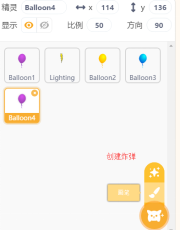  炸弹程序和气球程序不同的地方只在于炸弹碰到闪电之后的操作。炸弹碰到闪电之后,马上切换到**的造型,等待一个较短的时间,就隐藏消失,然后把游戏状态设置为1。这样游戏就会马上结束。 因为之前切换了炸弹的图案,所以必须将炸弹的造型切换回来,这样才能保证在重新开始游戏时,炸弹的图案是没有**的样子。 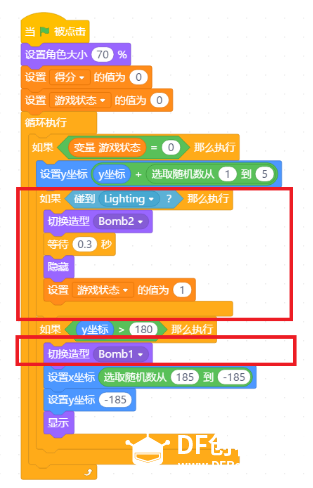 6. 最后就是对闪电的操作。把闪电的坐标设置在舞台上方,通过microbit控制闪电移动。因为microbit板可以检测到板子翻转和倾斜,所以这里用microbit的左倾斜和右倾斜来控制闪电左移和右移。 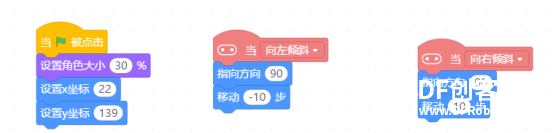 程序到这里就全部结束了,用USB连接线将Microbit连接到电脑上,选择端口连接,点击绿旗开始游戏。 注意microbit首次烧录程序的时候需要转动板子进行校准哦。 |
 沪公网安备31011502402448
沪公网安备31011502402448© 2013-2025 Comsenz Inc. Powered by Discuz! X3.4 Licensed